Molti di noi hanno adorato e utilizzato le scorciatoie Flashlight o Night Shift di Control Center in iOS 10. Sono stati facili da trovare e facili da usare, tutto da un semplice scorrimento verso l'alto per ottenere il tuo Centro di controllo. Ma poi Apple rilascia iOS 11 e con esso, alcuni interruttori nascosti per le cose che eravamo soliti vedere nel nostro Centro di controllo iOS. Confondere è facile. E se è così, non sei solo. Riceviamo alcuni commenti o e-mail ogni giorno dai nostri lettori che chiedono dov'è Night Shift Toggle in iOS 11. La buona notizia è che è altrettanto facile riqualificarsi in tutte queste nuove posizioni scorciatoie. 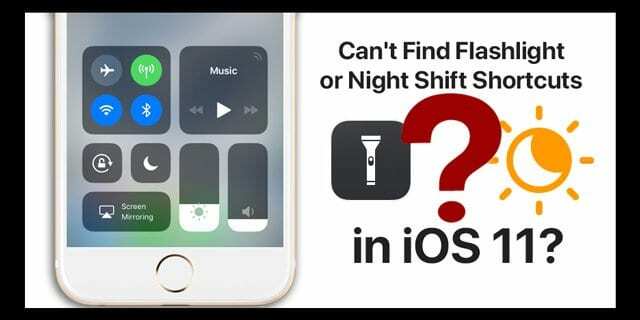
Quindi andiamoci!
Contenuti
- articoli Correlati
- Premi e tieni premuto arriva al centro di controllo
- Dov'è il cambio di turno notturno del mio centro di controllo?
-
Dov'è l'interruttore della torcia del mio centro di controllo?
- Non riesci ancora a trovare la torcia?
- Non sono solo le scorciatoie per la torcia o il turno di notte; Ci sono altri fantastici comandi e trucchi per il Centro di controllo!
- Alcuni avvisi su WiFi e Bluetooth nel Centro di controllo!
-
Avvolgendolo!
- Post correlati:
articoli Correlati
- Dov'è AirDrop in iOS 11? L'abbiamo trovato e altro ancora!
- Dov'è la luminosità automatica in iOS 11 e perché lo schermo del mio iPhone è più scuro?
- Personalizza il Centro di controllo del tuo iDevice in iOS 11
- Problemi comuni di iOS 11 e come risolverli
Premi e tieni premuto arriva al centro di controllo
Novità per il tuo Centro di controllo in iOS 11 è ciò che Apple chiama premere per controllare di più. Di solito, questa azione fa apparire un sottomenu di opzioni aggiuntive o un singolo interruttore per un maggiore controllo della funzione selezionata, come il controllo del volume o l'impostazione di un timer. Per i telefoni con 3D Touch, ciò significa che devi premere a fondo per vedere più comandi. Per iPhone senza 3D Touch e tutti gli iPad e iPod Touch, tieni premuto per vedere più controlli.
Dov'è il cambio di turno notturno del mio centro di controllo?
Se noti che in iOS 11 Night Shift non è più disponibile nel tuo Centro di controllo, ti abbiamo coperto. Trovalo scorrendo verso l'alto Centro di controllo (o scorrendo verso il basso dall'angolo in alto a destra per iPhone X) e individuando l'interruttore di regolazione della luminosità. Invece di spostarlo su o giù, premi a lungo su di esso con un po' di pressione aggiuntiva o per i telefoni con 3D Touch, usa questa funzione esclusiva di iPhone. Questa pressione prolungata apre una vista ravvicinata della scala della luminosità e in fondo è il tuo interruttore per attivare o disattivare manualmente Night Shift. Non puoi impostare un programma Night Shift o regolare la temperatura del colore; è solo un interruttore off o on. 
Se desideri creare o regolare il tuo programma Night Shift o modificarne la temperatura del colore, devi comunque farlo tramite Impostazioni > Display e luminosità > Night Shift.
Dov'è l'interruttore della torcia del mio centro di controllo?
Se hai coperto Night Shift, ma vuoi usare la torcia del tuo iPhone e non riesci a trovarla, c'è un modo semplice anche per quello! A differenza delle versioni precedenti di iOS, Il Centro di controllo di iOS 11 ha alcuni elementi personalizzabili. Questo elenco include l'aggiunta di funzioni per cose come Modalità risparmio energetico, Non disturbare alla guida, Registrazione schermo, Apple Wallet, Dimensioni testo, Fotocamera e, naturalmente, Torcia. Per attivare la torcia nel tuo Centro di controllo, devi prima aggiungerla alla tua personalizzazione. Vai a Impostazioni > Centro di controllo > Personalizza. Trova Torcia, premi il segno più verde (+) e viene aggiunto all'elenco di inclusione del tuo Centro di controllo. Apri il Centro di controllo per testarlo e vedere se ti piace il posizionamento dell'icona. 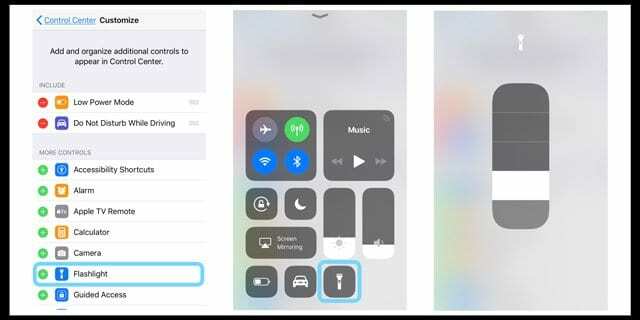
Non ti piace l'intensità della tua torcia a LED? Premi a lungo l'icona della torcia in Centro di controllo per visualizzare un dispositivo di scorrimento dell'intensità. Lo scorrimento verso l'alto aumenta la quantità di luce e lo scorrimento verso il basso la riduce.
E se non ti piace dove iOS lo ha posizionato automaticamente, torna al menu di personalizzazione e tocca le tre linee a destra del nome e spostalo su o giù nell'elenco di interruttori inclusi. 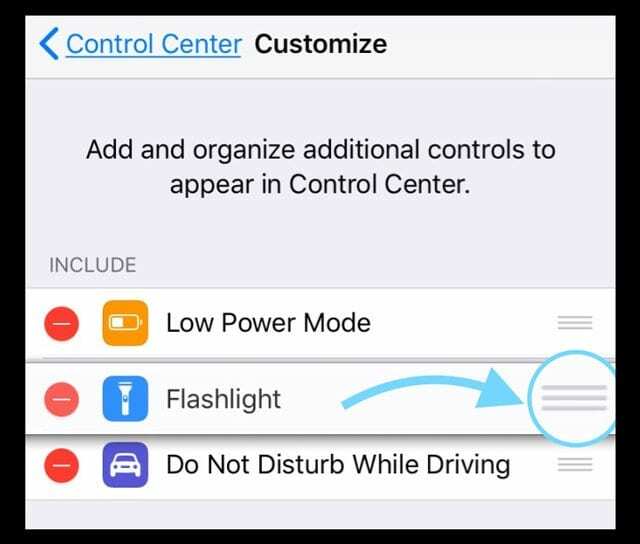
Non riesci ancora a trovare la torcia?
Ricorda che la torcia è disponibile solo su iPhone, iPad Pro da 12,9 pollici (2a generazione), iPad Pro (10,5 pollici), iPad Pro (9,7 pollici) e iPod touch.
Non sono solo le scorciatoie per la torcia o il turno di notte; Ci sono altri fantastici comandi e trucchi per il Centro di controllo! 
C'è molto che Apple ha messo nel design delle nostre icone del centro di controllo di iOS 11. La pressione prolungata funziona oltre la semplice luminosità! Premi a lungo Musica per visualizzare un dispositivo di scorrimento del volume e le opzioni del menu AirPlay. Bisogno AirDrop? Sì, un'altra pressione prolungata ma questa volta nel gruppo delle reti (è il pannello con WiFi, Bluetooth, segnale cellulare e modalità aereo). Premendo a lungo su quel menu viene visualizzato anche il tuo Hotspot personale alternare.
Ci sono anche funzioni nascoste di pressione prolungata per il tuo timer e la tua fotocamera! Vuoi fare un selfie o scattare al rallentatore? Nessun problema, avvia il Centro di controllo e premi a fondo l'icona della fotocamera per visualizzare un sottomenu ricco di funzionalità! 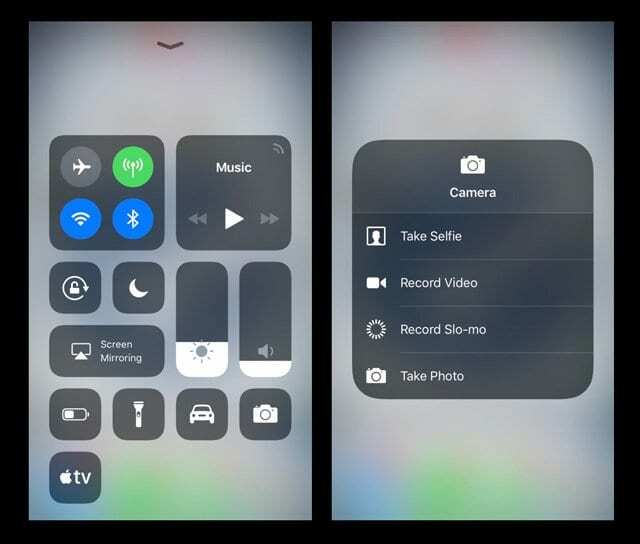
E se utilizzi le funzioni di accessibilità, questo interruttore del Centro di controllo riguarda le opzioni di stampa estese o 3D Touch! Trova rapidamente tutte le scorciatoie di accessibilità abilitate, direttamente dal Centro di controllo.
Premi a fondo l'Apple TV Remote per ottenere un telecomando virtuale su schermo che funziona con gli stessi gesti dell'Apple TV Remote fisico. È particolarmente bello per quelli di noi che spesso non riescono a trovare il telecomando Apple TV (me compreso).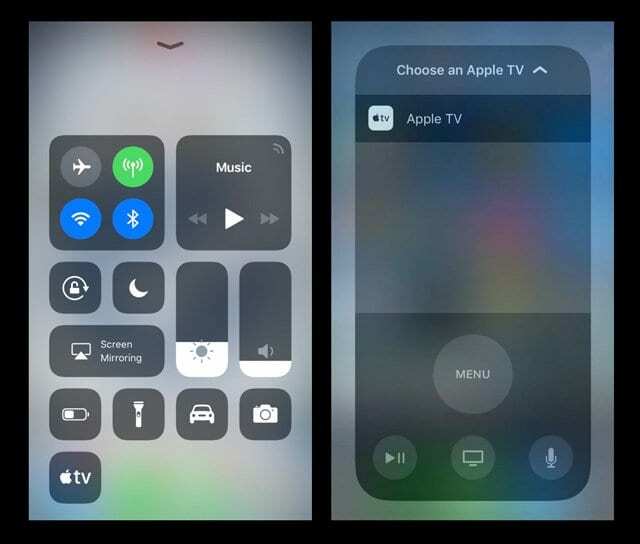
Ci sono ancora più menu nascosti per altre opzioni personalizzabili in Control Center. Piuttosto che elencarli tutti, godiamoci una bella scoperta vecchio stile. Se trovi un sottomenu nascosto del Centro di controllo che ami (o detesti), faccelo sapere nei commenti.
Alcuni avvisi su WiFi e Bluetooth nel Centro di controllo!
Nelle versioni precedenti di iOS (iOS 10 e precedenti) l'interruttore WiFi in Control Center disattivava completamente il WiFi. Con iOS 11, l'interruttore WiFi di Control Center disconnette solo il tuo dispositivo dalla sua rete attuale. Lo stesso vale per il Bluetooth. Se desideri disattivare al 100% una di queste funzionalità, utilizza l'app Impostazioni.
Avvolgendolo!
C'è molta profondità nel Centro di controllo di iOS 11. Ma ci vuole un po' di tempo per abituarsi a tutte le nuove funzioni E a come accedervi. E ho detto che c'è un sacco di presse per controllare le funzionalità di cui non ho discusso? Quindi vai avanti, divertiti ed esplora quali opzioni e personalizzazione funzionano meglio per te. Questa è la bellezza di iPhone e iDevice: diventano unici per noi.
Avviso spoiler!
Ok, se semplicemente non hai il tempo o l'inclinazione, ecco un rapido elenco di tutte quelle funzionalità del Centro di controllo che includono un nascosto menu: Home, Screen Mirroring, Note, Registrazione schermo, Portafoglio, Apparecchi acustici (se applicabile) e Tru Tone (per iPad Pro 12,9 pollici (2° generazione), iPad Pro (10,5 pollici), iPad Pro (9,7 pollici) e iPhone 8/X. Quindi inizia: lanciati in un'avventura iOS 11 e facci sapere il tuo scoperte e pensieri.

Per la maggior parte della sua vita professionale, Amanda Elizabeth (Liz in breve) ha insegnato a tutti i tipi di persone come utilizzare i media come strumento per raccontare le proprie storie uniche. Lei sa un paio di cose sull'insegnamento agli altri e sulla creazione di guide pratiche!
I suoi clienti includono Edutopia, Scribe Video Center, Third Path Institute, Bracket, Philadelphia Museum of Art, e il Big Picture Alliance.
Elizabeth ha conseguito il Master of Fine Arts in media making alla Temple University, dove ha anche insegnato agli studenti universitari come membro aggiunto della facoltà nel loro dipartimento di Film and Media Arts.